
- Autor John Day [email protected].
- Public 2024-01-30 08:23.
- Naposledy změněno 2025-06-01 06:08.


Dobrý den, právě jsem vytvořil tento malý projekt, doufám, že se vám líbí, protože název říká, že jde o to, jak pomocí klávesnice nastavit DS1302, je to jeden ze základních projektů, které můžete přidat do vlastního projektu, pokud chcete přidat další moduly nebo funkce … Je to velmi snadno pochopitelné a přizpůsobitelné, doufám, že se vám to bude líbit a bude to užitečné.
Podívejte se na video výše, pokud potřebujete další pomoc, nebo se zeptejte v komentáři, to je potěšení.
Krok 1: Potřebné moduly a materiál



K tomu budeme potřebovat:
-Arduino deska Tady používám Arduino UNO
-RDS modul DS1302
-4*4 nebo 4*3 maticová klávesnice zde jsem použil 4*4
-LCD obrazovka i2c
Některé propojovací vodiče a odpor 1k (pouze pokud máte problém s RTC)
Krok 2: Zapojení
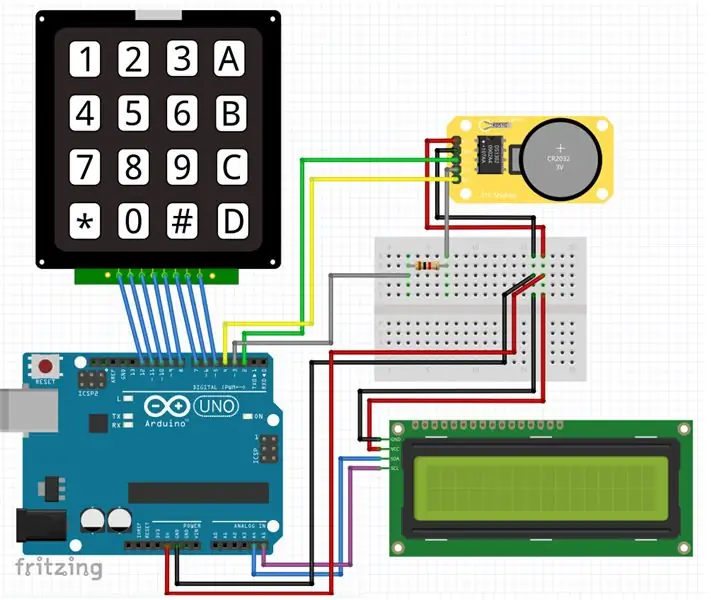
Schéma ukazuje zapojení:
-Piny klávesnice: 1-8 s D5-D12
-RTC DS1302: - Vcc - 5v
- GND - GND
- CLK - D2
- DAT- (1k odpor volitelný, pokud jen máte problém s pritingem) - D3
- RST - D4
-LCD i2c: - Vcc - 5v
- GND - GND
- SDA - A4
- SCL - A5
Krok 3: Knihovny, kód a funkce
Zde si můžete stáhnout všechny knihovny, které jsem použil (.zip) připravené k instalaci a kódovat ve formátu „.ino“:
- Knihovna virtuálních robotů RTC
- Knihovna LCD i2c NewLiquidCrystal
- Knihovna klávesnice
A tady je kód: Stáhněte si kód
Fungování: Po zapojení, nahrání kódu, napájení desky Arduino, normálně by se na LCD mělo objevit výchozí nebo předem nastavené datum a čas, stisknutím „*“zahájíte nastavení pomocí klávesnice, požádá vás o nastavení rok, měsíc … Když stisknete tlačítko, program automaticky uloží hodnoty, například: když vás vyzve k nastavení roku, který stisknete (2-0-1-8), automaticky se uloží, poté vás požádá o zadání měsíc… za měsíc, hodinu… vždy byste měli zadat dvě číslice jako za duben (0-4)…
Nepřidal jsem sekundy ani den v týdnu, „lenost: D: D“přidejte je, pokud chcete.
Pokud máte problém, můžete zanechat komentář, návrh nebo otázku.
Doporučuje:
Jak vyrobit MP3 přehrávač s LCD pomocí modulu Arduino a DFPlayer Mini MP3 Player: 6 kroků

Jak vyrobit MP3 přehrávač s LCD pomocí modulu Arduino a DFPlayer Mini MP3 Player: Dnes si vyrobíme MP3 přehrávač s LCD pomocí modulu MP3 Player Arduino a DFPlayer Mini. Projekt dokáže číst soubory MP3 na SD kartě a lze je pozastavit a hrajte stejně jako zařízení před 10 lety. A také má předchozí skladbu a další písničku
Hodiny Arduino DS3231 RTC s LCD: 3 kroky

Hodiny RTC Arduino DS3231 s LCD: Abych se seznámil s hodinami DS3231 RTC (hodiny v reálném čase), postavil jsem jednoduché 24hodinové hodiny založené na arduinu. Má 3 tlačítka s následujícími funkcemi: stisknutím libovolného tlačítka vstoupíte do režimu nastavení času, zvýšíte a snížíte čas v minutách pomocí
LCD displej I2C / IIC - Použijte SPI LCD na I2C LCD displej pomocí modulu SPI až IIC s Arduino: 5 kroků

LCD displej I2C / IIC | Použijte SPI LCD na I2C LCD displej pomocí modulu SPI až IIC s Arduino: Ahoj lidi, protože normální SPI LCD 1602 má příliš mnoho vodičů na připojení, takže je velmi obtížné propojit jej s arduino, ale na trhu je k dispozici jeden modul, který může převést SPI displej na IIC displej, takže pak potřebujete připojit pouze 4 vodiče
Datalogger Arduino s RTC, Nokia LCD a kodérem: 4 kroky

Datalogger Arduino s RTC, LCD a kodérem Nokia: Části: Arduino Nano nebo Arduino Pro Mini Nokia 5110 84x48 LCD snímač teploty/vlhkosti DHT11 DS1307 nebo DS3231 RTC modul s vestavěným AT24C32 EEPROM levným kodérem se 3 odskakovacími kondenzátory Vlastnosti: GUI na základě Nokia LCD a en
Jak používat klávesnici a LCD s Arduino k výrobě kalkulačky Arduino .: 5 kroků

Jak používat klávesnici a LCD s Arduino k výrobě kalkulačky Arduino: V tomto tutoriálu se budu podělit o to, jak můžete s Arduino používat maticovou klávesnici 4x4 a 16x2 LCD a použít ji k vytvoření jednoduché kalkulačky Arduino. Pojďme tedy začít
